目录
一、Postman功能简介
Postman是由Postdot Technologies公司打造的一款功能强大的调试HTTP接口的工具。Postman是一个接口测试工具,在做接口测试的时候,Postman相当于一个客户端,它可以模拟用户发起的各类HTTP请求,将请求数据发送至服务端,获取对应的响应结果,从而验证响应中的结果数据是否和预期值相匹配;并确保开发人员能够及时处理接口中的bug,进而保证产品上线之后的稳定性和安全性。
可以在官网https://learning.getpostman.com/下载安装包进行安装。
主界面如下:

1、侧边栏
侧边栏主要提供了查找、管理请求和集合的功能。侧边栏有两个主要的标签栏:
-
History
侧栏中的“History”选项卡中保存发送的每个请求。
-
Collections
Collections提供了集合的创建和管理等功能。
2、顶部工具栏
标题工具栏包含以下选项:
- New按钮:提供创建请求、集合、环境、文档、mock服务器和监控器的入口;
- Import按钮:提供集合导入、环境导入等的入口;
- Runner按钮:打开collection runner功能;
- New window图标:用于打开一个新的标签页、或者一个新的Postman窗口、或者打开一个新的collection runner;
- Workspaces图标:提供创建、管理工作空间的入口;
- Interceptor/Proxy图标:管理代理和拦截器的设置;
- IN SYNC status图标:显示当前Postman账户的更新状态;
- IN SYNC status图标:更新postman账户状态。
- Settings图标:管理postman应用程序设置并查找其他支持资源。
- Notifications图标:接收通知或广播。
3、Builder
Postman通过选项卡布局,用于在构建器中发送和管理API请求。上半部分是请求构建器,下半部分是响应查看器。
- Cookies——管理cookie模式是通过点击cookie链接访问的。该特性允许你管理与请求相关的cookie。
- Code——生成的代码片段模式通过保存按钮下面的最右边的Code链接。该特性允许你生成与请求相关的代码片段,该请求支持20多种语言(http、java、go等语言)
4、控制台
Postman提供了两种控制台,用于查看后台运行的内容。
- Postman控制台:包含了HTTP请求和响应的详细日志信息;
- DevTools控制台:在开发的过程中提供更多的诊断信息。
5、状态栏
位于Postman最底部的状态栏提供了一些便利的功能:
- 显示或者隐藏侧边栏;
- 便捷的集合、环境和全局查找功能;
- 打开Postman控制台的快捷图标;
具体如下图所示:

二、导入和导出
1、测试数据包
- 导出
选择要导出的数据包,点击Export;

- 导入
点击Import按钮,选择要导入的文件;

2、工作环境
选择Settings->data,在Export data下点击Download导出工作环境,在Import data下点击选择文件导入工作环境。

三、发送请求与查看相应
1、GET请求
- 选择请求方式为GET,填写接口测试地址URL和输入参数;
- 确认填写无误后,点击Send按钮发送请求,查看response内容;

- 工作原理
- 在Postman中输入请求地址,并点击
Send按钮后; - 对应的应用服务器接收到该请求,并且返回对应的响应报文;
- Postman接收到响应报文后,并通过友好的方式进行可视化的显示在界面上。
2、POST请求
选择请求方式为POST,采用以下几种传参方式进行接口测试;
(1)URI 传参
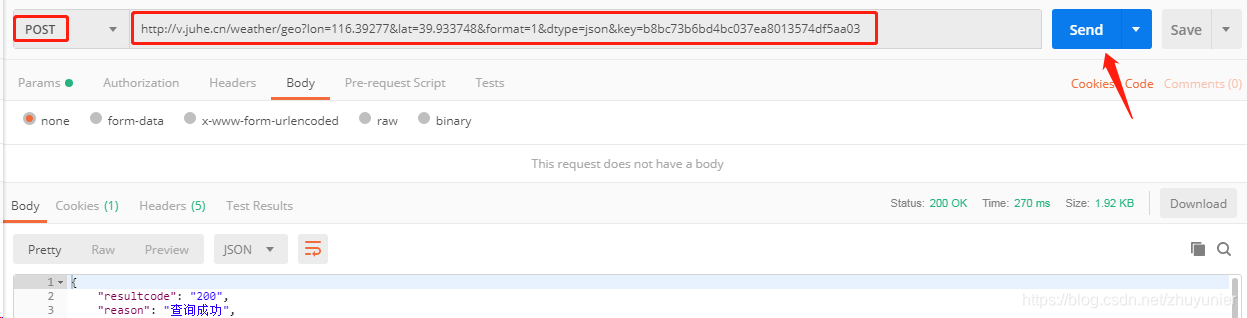
(2)form-data 传参
会将表单的数据处理为一条消息,以标签为单元,用分隔符分开。既可以上传键值对,也可以上传文件。当上传的字段是文件时,会有Content-Type来说明文件类型;content-disposition,用来说明字段的一些信息;

(3)x-www-form-urlencoded传参
会将表单内的数据转换为键值对

(4)raw 传参
可以上传任意格式的文本,可以上传text、json、xml、html等;

(5)binary 传参
只可以上传二进制数据,通常用来上传文件,由于没有键值,所以,一次只能上传一个文件。

multipart/form-data与x-www-form-urlencoded区别
- multipart/form-data:既可以上传文件等二进制数据,也可以上传表单键值对,只是最后会转化为一条信息;
- x-www-form-urlencoded:只能上传键值对,并且键值对都是间隔分开的。
四、集合
Postman Collection可以将请求组合到文件夹中
1、创建集合
可以通过New按钮、侧边栏以及启动屏幕三种方式创建集合



在CREATE A NEW COLLECTION模式中:
- 输入名称和可选说明。
- 选择授权类型。
- 输入要在集合运行之前执行的预请求脚本。
- 添加要在集合运行后执行的测试。
- 将变量添加到集合及其请求中。

2、保存请求到集合中
点击Send右侧的Save按钮,在SAVE REQUEST模式中,输入标题和说明。选择一个集合并将请求保存在现有集合中或创建新集合。单击“Save”按钮。

3、管理集合
展开箭头(▸)以显示集合的详细信息视图。

- Trash:恢复集合
- Edit:编辑集合
- Create a fork:创建集合的分支,在分配集合之后,父集合可以由其他人更新。folk集合有更新的可以Merge changes合并到父集合中;
- Add Request:增加请求
- Add Folder:增加文件夹
- Duplicate:复制集合
- Export:导出集合
- Monitor:监控集合
- Mock Collection:模拟服务器
- Remove from workspace:从工作空间移除
- Delete:删除
参考学习:
https://www.jianshu.com/p/13c8017bb5c8